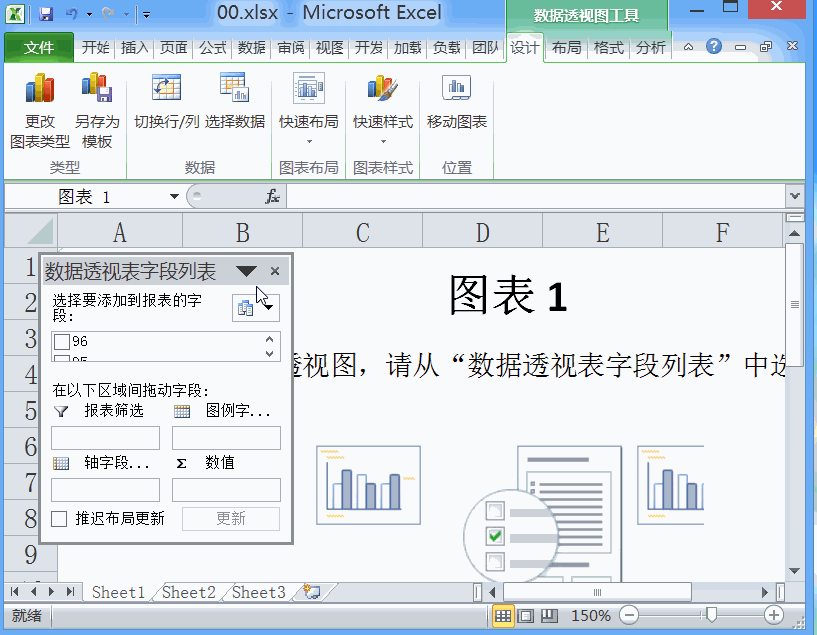1、打开excel2010这款软件,进入到e垓矗梅吒xcel2010的操作界面,在该界面捏找到文件菜单里的打开选项,点击该选项在弹出的对话框内找到我们的表格,将这个表格打开,如图所示:
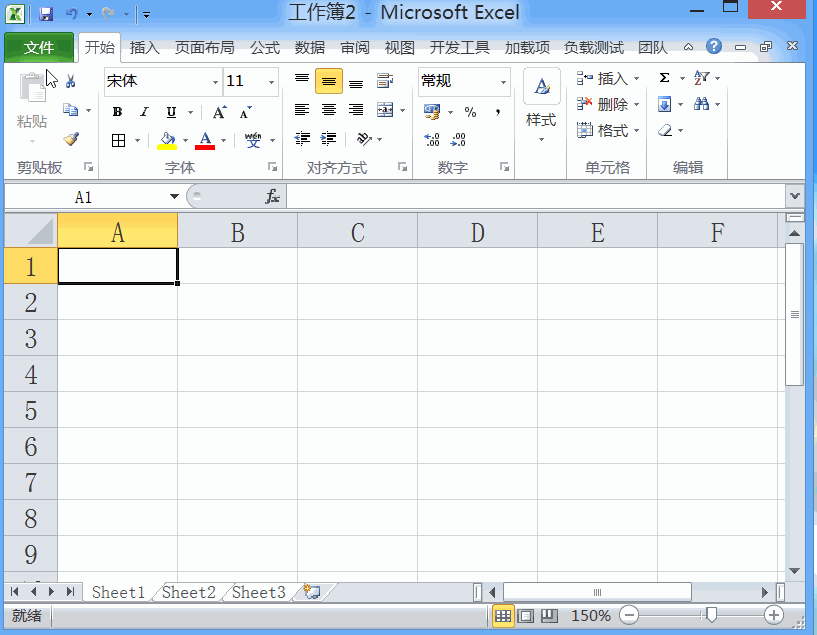
2、打开表格之后选择一个单元格,再在菜单那里找到插入菜单,点击插入在其工具区里找到数据透视表选项,如图所示:
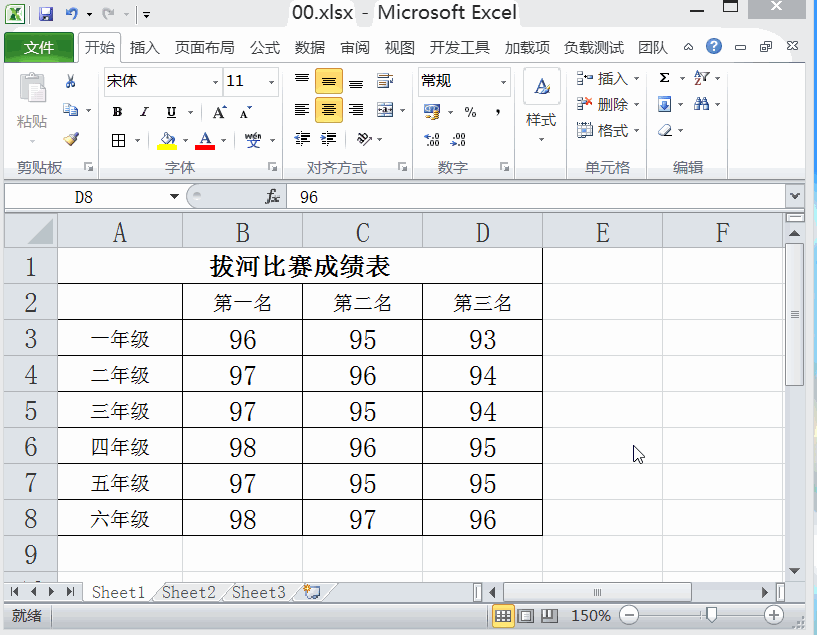
3、点击数据透视表选项下面的下拉箭头,在其下拉菜单里找到数据透视图选项,点击该选弹出创建数据透视表及数据透视图对话框,如图所示:
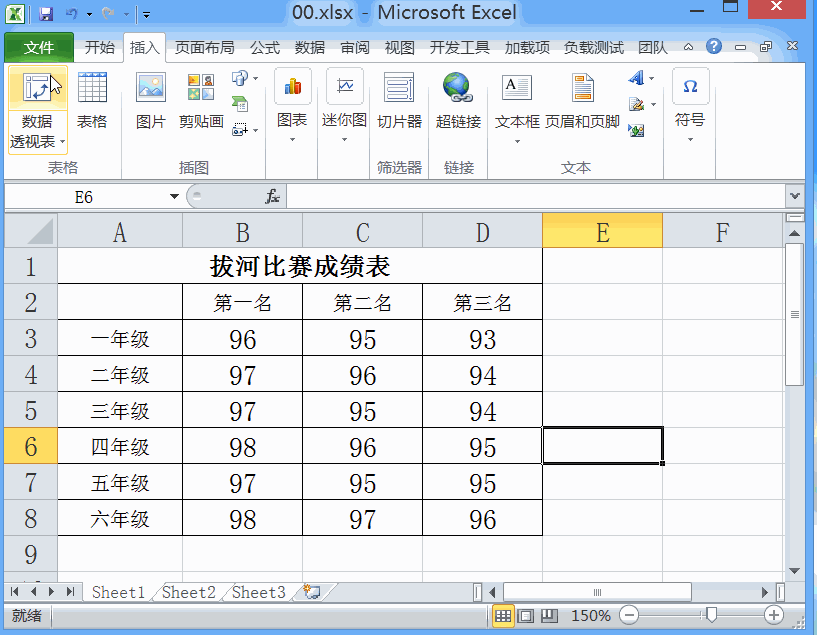
4、在创建数据透视表及数据透视图对话框内找到选择表/区域选项后的选择按钮,我们选择表格中的数据,如图所示:
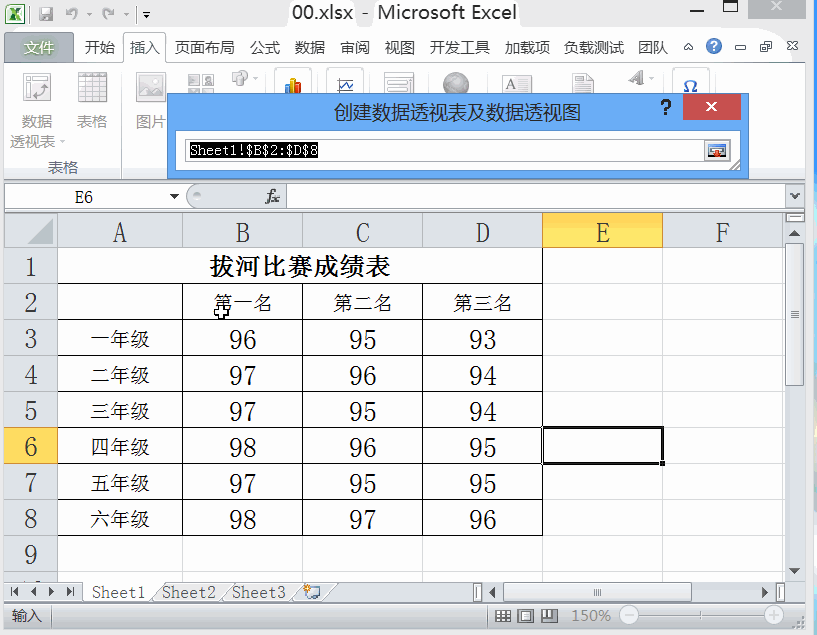
5、选择数据之后,再点击表/区域的返回按钮,返回到创建数据透视表及数据透视图对话框内,然后点击确定我们的透视表就制作好了,如图所示:
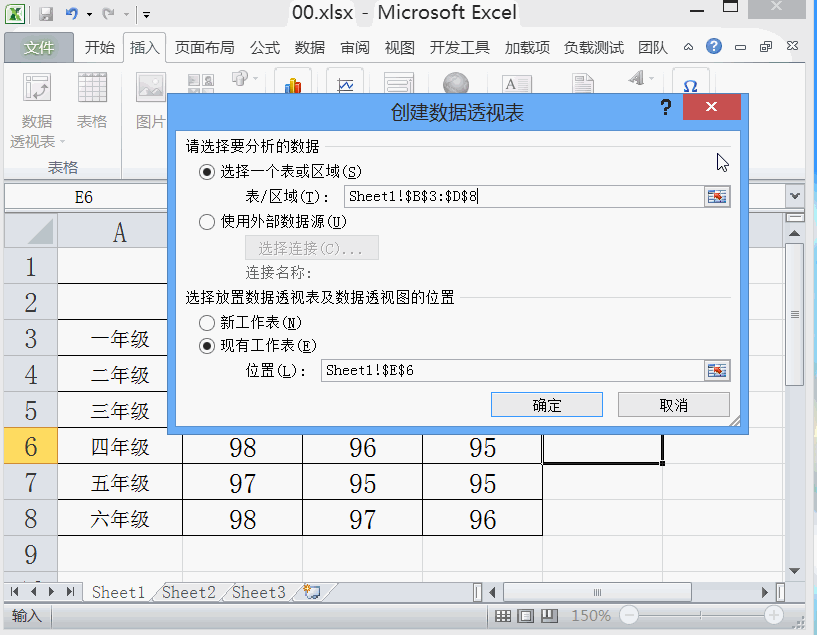
6、在这个透视表里我们就可以根据需要进行数据分析了,最后的效果如图示: